搜索 Flow Analyze ,右边有个启用流日志
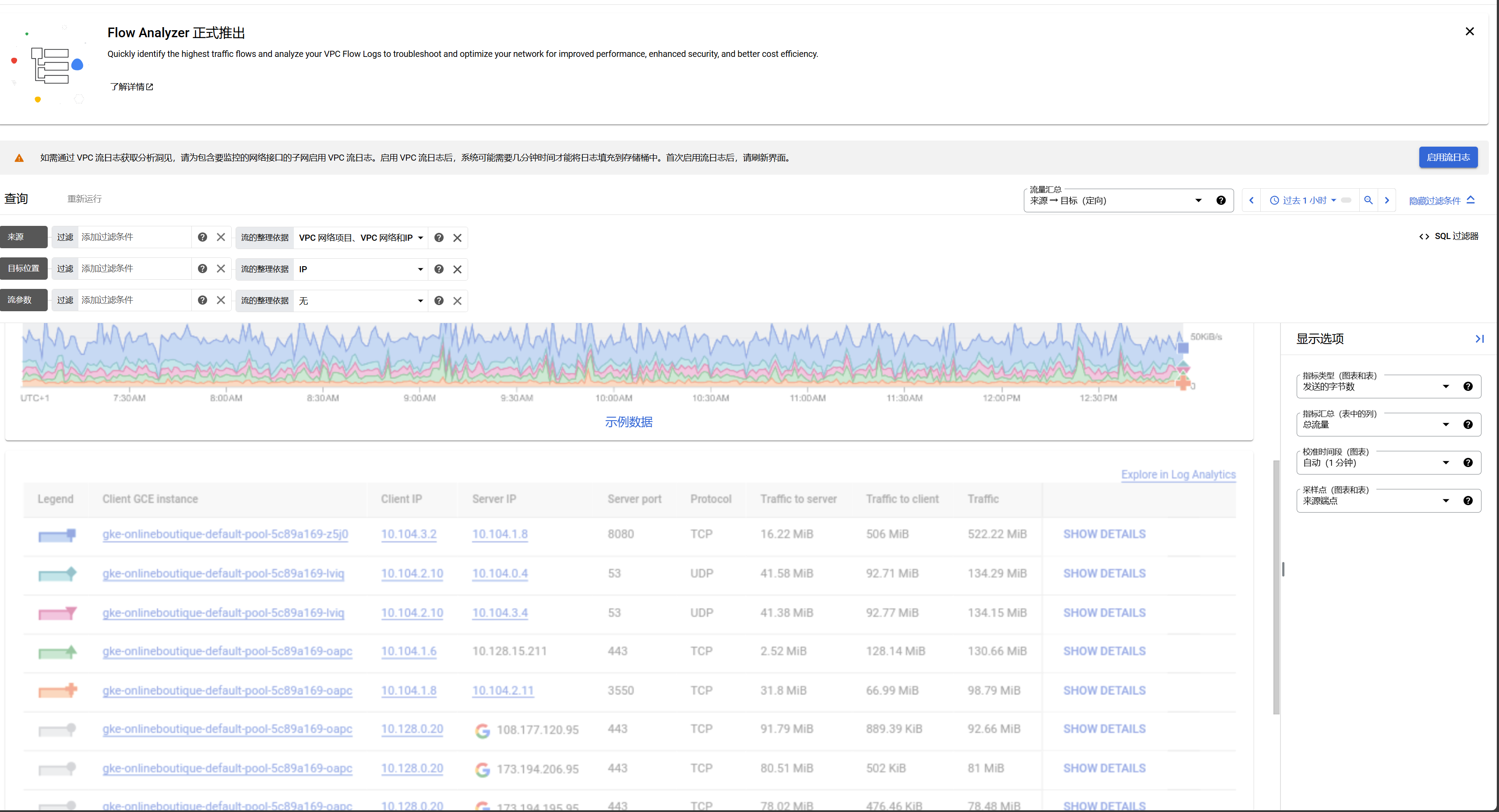
Flow Analyze
场景:了解客户端-服务器流量
作为网络管理员,您需要了解发起连接的人员,并以客户端-服务器依赖关系的形式直观呈现流量数据。
访问流分析器
访问 Google Cloud 控制台并进入 Flow Analyzer。如果子网上未启用 Log Analytics,则不会看到任何数据。
必须在相关子网上启用 VPC 流日志。这些日志必须存储在您用来查看 Flow Analyzer 的日志存储桶中。 另请注意,此日志存储桶必须升级才能使用 Log Analytics。
按照 Flow Analyzer 页面中的说明启用 Log Analytics。
使用所选属性构建和运行查询
- 在“Flow Analyzer”页面上,选择查看数据所需的流量汇总和时间范围。
- 由于您希望知道谁发起了连接,因此请在来源窗格中的整理流依据框中选择以下字段:VPC 子网、IP 和端口。
最高数据流图表和所有数据流表显示查询结果。
查看详细信息,了解客户端-服务器流量
该图表显示了一段时间内排名前五位的流量(与其他流量相比)。您可以使用此图表发现流量高峰等趋势。
您可以使用时间选择器来指定所需的时间范围。请减小校准时间段的值,以获取所需的详细信息。
如果流量出现特定峰值,请使用流详情页面详细了解任何特定流。
查看特定的流量详情
在所有数据流表中,点击要调查的流对应的显示详细信息。随即出现的流详情页面会显示与所选过滤条件匹配的所有资源以及这些资源的流量。
您可以使用 VPC 流日志中可用的其余字段或属性来进一步深入查看查询结果。在流详情页面上,展开细目面板提供了有关所选数据流的详细信息,包括来源、目标、流量和可能的展开细目选项等信息。
您可以使用任何可用的额外字段拆分所选流量,从而进一步展开细目。